Windows 10 har evnen til å starte applikasjoner automatisk ved oppstart. Enkelte av disse applikasjonene, som Windows Defender, er systemapplikasjoner som operativsystemet har lagt til i listen over oppstartsprogrammer. Andre applikasjoner kan legges til eller fjernes av brukeren. Noen applikasjoner har et «Kjør ved oppstart»-alternativ i sine innstillinger som gjør det enkelt å legge dem til i oppstartslisten. Applikasjoner som mangler dette alternativet må legges til i oppstartslisten manuelt ved å plassere dem i oppstartsmappen.
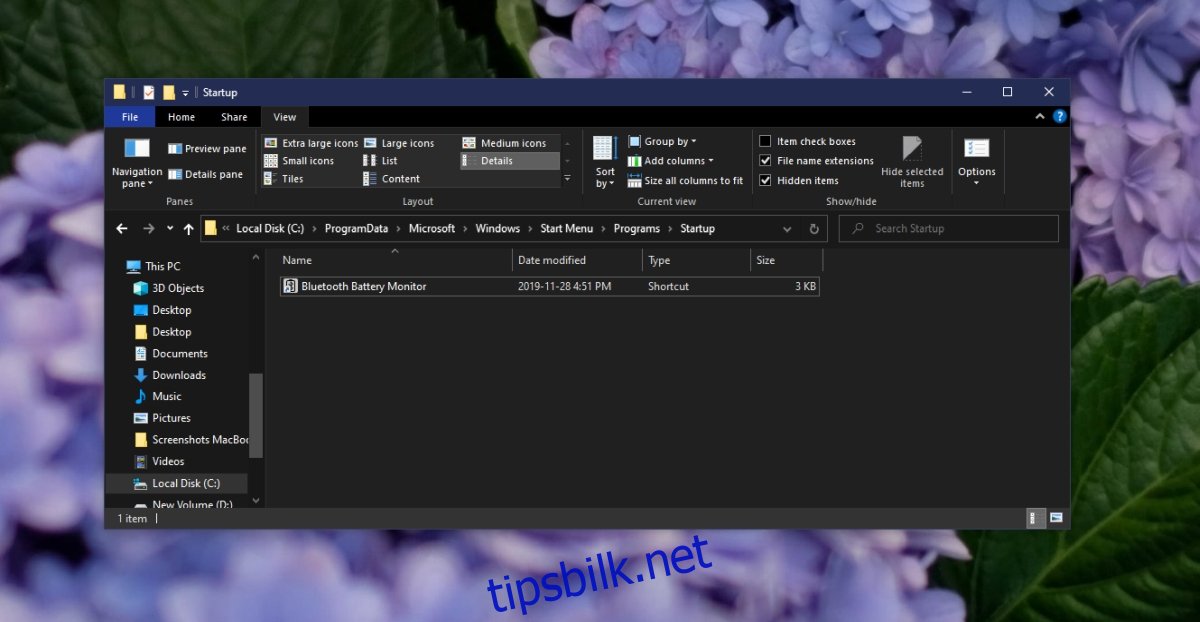
Oppstartsmappen i Windows 10
Oppstartsmappen er en systemkatalog som inneholder applikasjoner, filer og skript som aktiveres når Windows 10 starter opp på skrivebordet. Det er viktig å ikke forveksle denne mappen med Startmeny-mappen, som brukes til å lagre Startmeny-applikasjoner eller fliser.
Det finnes to varianter av oppstartsmapper: en brukerspesifikk mappe og en oppstartsmappe som gjelder for alle brukere. Den brukerspesifikke mappen rommer elementer som en enkelt bruker ønsker å starte ved pålogging, mens den felles oppstartsmappen inneholder elementer som kjøres for alle brukere som logger seg på systemet.
Lokalisering av Oppstartsmappen i Windows 10
Nøkkelen til å legge til et element i oppstartsmappen er å kjenne dens plassering.
For å finne den brukerspesifikke oppstartsmappen, følg disse trinnene:
Bruk hurtigtasten Win+R for å åpne kjøreboksen. Skriv inn %AppData% i kjøreboksen og trykk Enter. Naviger i den åpnede mappen til Microsoft>Windows>Startmeny>Programmer>Oppstart.
Alternativt kan du lime inn følgende sti i filutforskerens adresselinje, men husk å erstatte «brukernavn» med ditt faktiske brukernavn:
C:UsersUsernameAppDataRoamingMicrosoftWindowsStart MenuProgramsStartup
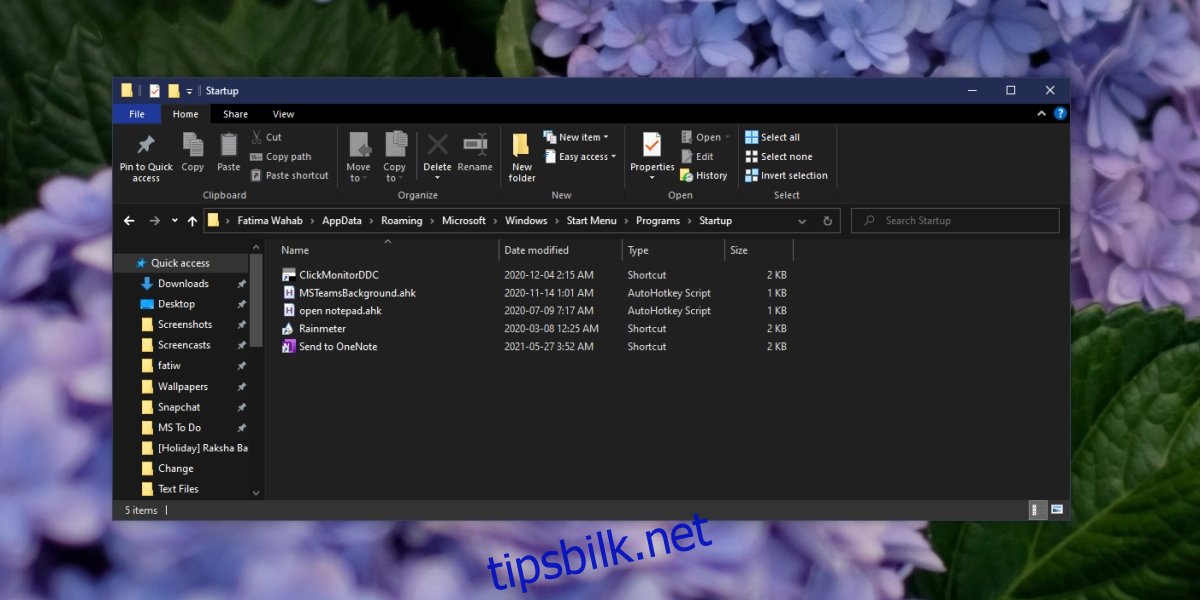
For å finne den felles oppstartsmappen som gjelder for alle brukere, gjør følgende:
Åpne Filutforsker. Gå til Vis-fanen. Aktiver «Skjulte elementer» for å vise skjulte filer og mapper. Åpne C-stasjonen. Naviger til ProgramData>Microsoft>Windows>Startmeny>Programmer>Oppstart.
Du kan også lime inn denne stien i Filutforskerens adresselinje og trykke Enter:
C:ProgramDataMicrosoftWindowsStart MenuProgramsStartUp
Legg til Applikasjoner i Windows 10 Oppstartsmappe
Det er enkelt å legge til applikasjoner i oppstartsmappen. Du kan følge samme fremgangsmåte for begge typer oppstartsmapper. For å legge til elementer i den felles oppstartsmappen, kreves administratorrettigheter.
Høyreklikk på applikasjonen, filen eller mappen du vil legge til i oppstartsmappen. Velg Send til>Skrivebord (Opprett snarvei). Åpne oppstartsmappen. Klipp ut snarveien fra skrivebordet og lim den inn i oppstartsmappen.
Vær oppmerksom på at Windows 10 som regel blokkerer skript fra å kjøre ved oppstart, men andre filtyper, inkludert Autohotkey-skript, vil fungere. For å kjøre en applikasjon med administratorrettigheter ved oppstart, må du justere snarveiens egenskaper.
Fjerne Applikasjoner fra Windows 10 Oppstartsmappe
For å fjerne en applikasjon, fil eller mappe fra oppstartsmappen, åpner du mappen og sletter det aktuelle elementet.
Konklusjon
Med kunnskap om hvor oppstartsmappen befinner seg, kan du enkelt administrere hvilke applikasjoner som starter ved oppstart. For optimal ytelse bør du begrense ikke-essensielle applikasjoner fra å starte automatisk, slik at systemet fullfører oppstartsprosessen raskere. Du kan alltids starte applikasjoner manuelt ved behov.